
|
Registerkarte Berechtigungen |

BenutzerGruppe |
Registerkarten zur Dokumentation |

|
 Registerkarte Privilegien
Registerkarte PrivilegienDie Registerkarte Privilegien ist eine objekttypspezifische Registerkarte, die in dieser Form bei den Objekten "BenutzerGruppe" und "Benutzer" zu finden ist. Sie dient dazu, den Benutzern einer BenutzerGruppe den Zugriff auf Systemfunktionen zu erlauben oder zu verbieten. Privilegien sind Bestandteil des Berechtigungssystems.
Objekt: BenutzerGruppe
Objektklasse: Systemobjekt
Objekttyp (Kurzbezeichnung): USRG
Um sicherzustellen, dass die Änderungen in den Privilegien wirksam werden, wird empfohlen, eine Neuanmeldung des Benutzers am UserInterface durchzuführen.
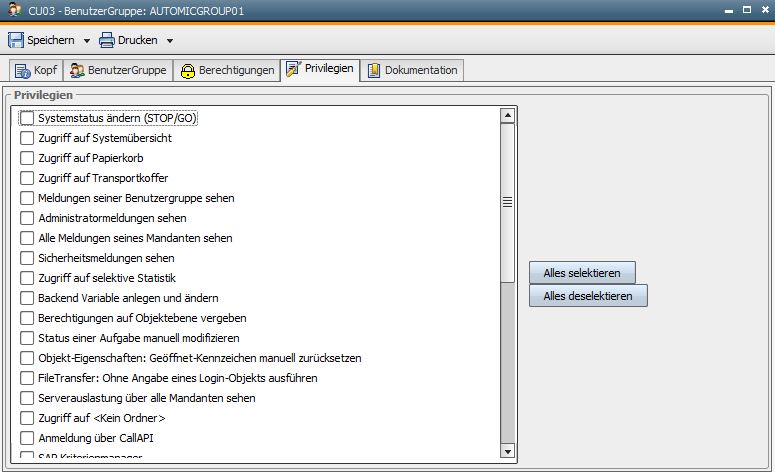
Um den Benutzern einer BenutzerGruppe ein Privileg zu erteilen, aktivieren Sie das zugehörige Kontrollkästchen (Häkchen). Die Privilegien eines Benutzers setzen sich aus den eigenen und solchen aus Mitgliedschaft in einer BenutzerGruppe zusammen.
|
|
Feld/Steuerelement |
Beschreibung |
|---|---|---|
|
|
Systemstatus ändern (STOP/GO) |
Der Benutzer kann den Systemstatus ändern und damit die automatische Verarbeitung unterbrechen. |
|
|
Zugriff auf Systemübersicht |
Der Benutzer kann die Systemübersicht aufrufen, die den Zugriff auf systemnahe und sicherheitsrelevante Informationen und Funktionen ermöglicht. |
|
|
Zugriff auf Papierkorb |
Der Papierkorb kann geöffnet werden. Damit wird dem Benutzer das Wiederherstellen gelöschter Objekte ermöglicht. Wiederhergestellte Objekte befinden sich im Ordner <Kein Ordner>. |
|
|
Zugriff auf Transportkoffer |
Der Transportkoffer kann geöffnet werden. Der Benutzer ist in der Lage, Objekte, die für die Übernahme in einen anderen Mandanten oder ein anderes System vorgesehen sind, im Explorer zu sehen. Er kann zu transportierende Objekte auch aus dem Transportkoffer entfernen. |
|
|
Meldungen seiner BenutzerGruppe sehen |
Definition der Meldungsarten, die dem Benutzer im Meldungsfenster angezeigt werden. Der Benutzer erhält auch Meldungen an Benutzer, welche BenutzerGruppen angehören, in denen er Mitglied ist. |
|
|
Meldungen an Administratoren sehen |
Der Benutzer erhält auch Administratormeldungen. Diese Meldungen sind keinem konkreten Benutzer oder Mandanten zugeordnet und informieren über systemweite Vorgänge (z.B.: Start eines Servers). |
|
|
Alle Meldungen seines Mandanten sehen |
Der Benutzer kann alle Meldungen sehen, die an Benutzer seines Mandanten gerichtet sind. |
|
|
Sicherheitsmeldungen sehen |
Der Benutzer erhält auch Sicherheitsmeldungen. Diese Meldungen sind keinem konkreten Benutzer zugeordnet. Sie entstehen durch Zugriffsprüfungen des Berechtigungssystems. |
|
|
Zugriff auf selektive Statistik |
Der Benutzer kann beispielsweise Statistik-Übersichten nach Objekt, Zeitraum, laufender Nummer (RunID) oder Archivbegriffen erzeugen und die Statistik der Child-Objekte einsehen. Diese Berechtigung ist erforderlich, um statistische Daten zu einem Objekt über die JavaAPI zu erhalten. |
|
|
Berechtigungen auf Objektebene vergeben |
Ein Benutzer, welcher exklusive Zugriffsrechte auf ein Objekt festlegen oder ändern soll, benötigt außer dem Schreibrecht (W) auf ein Objekt dieses Privileg. |
|
|
Status einer Aufgabe manuell modifizieren |
Der privilegierte Benutzer kann den Status einer Aufgabe ändern. Es wird nicht geprüft, ob der neue Status sinnvoll ist. Wird ein Status >= 1800 gesetzt, wird das Ende der Aufgabe eingeleitet. |
|
|
Objekt-Eigenschaften: Geöffnet-Kennzeichen manuell zurücksetzen |
Öffnet ein Benutzer ein Objekt, um es zu bearbeiten, wird das Objekt gekennzeichnet. Kommt es während der Bearbeitung zu einem Programmabbruch, hat das Objekt auch nach einem Neustart des UserInterfaces das Geöffnet-Kennzeichen. Ein privilegierter Benutzer kann es entfernen. |
|
|
FileTransfer: Ohne Angabe eines Login-Objekts ausführen |
FileTransfers dürfen ohne Login-Objekt durchgeführt werden. Der Agent verwendet den Benutzer, unter dem er gestartet worden ist.
Der Administrator konfiguriert in der Variable UC_HOSTCHAR_DEFAULT mit dem Key ANONYMOUS_FT, ob der Agent grundsätzlich FileTransfers ohne Login-Objekt durchführen darf. |
|
|
Serverauslastung über alle Mandanten sehen |
Der Benutzer kann die Auslastung der Serverprozesse in den einzelnen Mandanten über die Systemübersicht einsehen. |
|
|
Zugriff auf <Kein Ordner> |
Der Ordner <Kein Ordner> kann geöffnet werden. Dadurch ist beispielsweise der Zugriff auf wiederhergestellte oder transportierte Objekte möglich. |
|
|
Anmeldung über CallAPI |
Der Benutzer hat Zugriff auf das Automation Engine System über das CallAPI und kann somit Aufgaben aus eigenen Programmen heraus oder durch die Verwendung des Dienstprogramms starten. |
|
|
SAP-Kriterienmanager |
In der Registerkarte Form bei SAP-Jobs kann mit diesem Privileg Zugriff auf den SAP Kriterienmanager genommen werden. |
|
|
Zugriff auf Versionsmanagement |
Der Benutzer kann auf den Ordner "Versionsmanagement" zugreifen und die gesicherten Objekt-Versionen schreibgeschützt öffnen, wiederherstellen und löschen. Statistiken und Reports derselben stehen ebenfalls zur Verfügung. |
|
|
Zugriff auf Autoprognose |
Mit diesem Privileg kann der Benutzer auf die Autoprognose zugreifen, mit der die Berechnung der Aufgaben, welche in einem vorgegebenen Zeitraum laufen werden, möglich ist. |
|
|
Diagnoseinformationen erstellen |
Dieses Privileg steuert zwei Rechte:
|
|
|
Aktivität übernehmen |
Aufgaben laufen unter dem Benutzer, der sie gestartet hat. Möchte ein Benutzer eine Aufgabe von einem anderen übernehmen, benötigt er dieses Privileg. Im Kontextmenü des Aktivitätenfensters ist daraufhin ein entsprechender Befehl auswählbar. |

|
ILM Aktionen | Der Benutzer hat in der Systemübersicht Zugriff auf den Bereich ILM und die damit verbundenen Einstellungsmöglichkeiten. |

|
SQL-interne Variablen anlegen und ändern |
Mit diesem Privileg wird den Benutzern ermöglicht, Variablen-Objekte mit der Quelle „SQL - intern“ und „SQL - intern SECURE“ anzulegen und zu ändern. Voraussetzung: Einstellung SQLVAR_INTERNAL in der Variable UC_SYSTEM_SETTINGS ist auf den Wert YES gesetzt. Ist dieses Privileg nicht vorhanden, so wird der Variablen-Typ "SQLI" im Templates-Dialog nicht angezeigt, wodurch ein Anlegen nicht möglich ist. Weiters werden interne SQL-Variablen immer schreibgeschützt geöffnet. |

|
Backend-Variablen anlegen und ändern |
Anlegen und Bearbeiten von Variablen-Objekten des Typs BACKEND Für Benutzer, welche dieses Privileg nicht besitzen, wird der Variablen-Typ im Dialog „Neues Objekt“ nicht aufgelistet. Weiters werden existierende Backend-Variablen immer schreibgeschützt geöffnet. |
| Im Runbook-Mode arbeiten |
Dieses Privileg aktiviert den Runbook-Mode. Durch den Runbook-Mode wird die Ansicht der Registerkarten von bestimmten Objekten im UserInterface vereinfacht. So haben Benutzer, die mit Runbooks arbeiten, schnellen und einfachen Zugriff auf die relevanten Registerkarten. Die Registerkarten werden dabei nur ausgeblendet und können jederzeit wieder aktiviert werden. Konkret ergeben sich dadurch folgende Änderungen:
|
|

|
Favoriten auf Gruppenebene bearbeiten |
Favoriten aller BenutzerGruppen des Mandanten anzeigen. Im Explorer gibt es einen speziellen Ordner "Favoriten", dem Objekte per Drag&Drop hinzugefügt werden können. Die Objekte werden dabei nicht in den Ordner verschoben, sondern es wird nur eine Referenz erstellt (ähnlich wie bei Transportkoffer). Ist dieses Privileg nicht vorhanden, so werden dem Benutzer im Ordner "Favoriten" nur jene BenutzerGruppen angezeigt, bei denen er Mitglied ist. Ein Schreibrecht (W) ist für USRG-Objekte erforderlich, denen Favoriten hinzugefügt werden sollen. Dies ist unabhängig von dem Privileg "Favoriten auf Gruppeneben verwalten". Die Funktionalität "Favoriten" betrifft das Produkt ECC (Enterprise Control Center) und im speziellen das Plug-In "Process Automation". |
|
ECC: Zugriff auf Service Catalog |
Privilegien für das Enterprise Control Center (ECC) Für das ECC wird das Benutzer- und Berechtigungs-System der Automation Engine verwendet. Mit welchen Automation Engine Systemen sich das ECC verbinden kann, wird bei der Konfiguration/Installation festgelegt. Die Anmeldung am ECC läuft dabei ähnlich wie beim UserInterface ab. Mit diesen Privilegien ist es möglich, den Zugriff der Benutzer auf bestimmte Perspektiven/Bereiche einzuschränken. |
|
| ECC: Zugriff auf Process Monitoring | ||
| ECC: Zugriff auf Service Orchestrator (für jeden SVO-Benutzer) |
||
|
ECC: Verwalten von SLAs und Geschäftseinheiten im Service Orchestrator |
||
|
ECC: Zugriff auf Policy Orchestrator |
||
|
ECC: Zugriff auf Process Assembly |
||
| ECC: Zugriff auf Administration | ||
|
ECC: Zugriff auf Dashboards |
||
| ECC: Zugriff auf Predictive Analytics | ||
| ECC: Zugriff auf Meldungen |
|
Automic Documentation - Tutorials - Automic Blog - Resources - Training & Services - Automic YouTube Channel - Download Center - Support |
Copyright © 2016 Automic Software GmbH |